На вкладке Сотрудники можно увидеть список добавленных сотрудников:
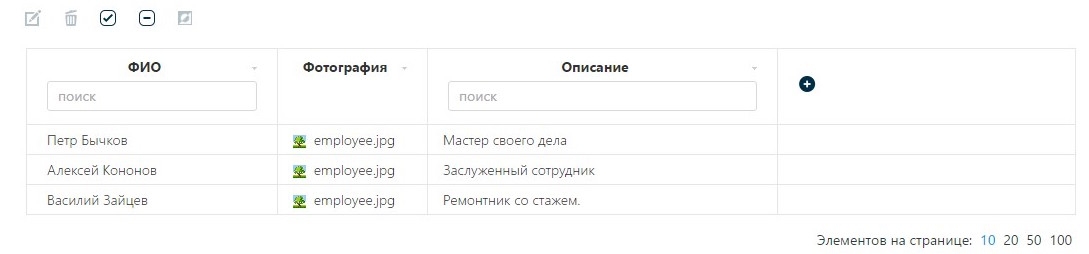
В этом списке можно посмотреть все необходимые поля каждого сотрудника. Для добавления поля в таблицу нужно кликнуть на пиктограмму с плюсом в правом углу.
Список сотрудников поддерживает быстрое редактирование свойств сотрудников (ФИО, фотография и описание). Для редактирования наведите курсор на необходимое свойство и нажмите на пиктограмму с карандашом, внесите изменения и нажмите enter.
В списке также можно отфильтровать список сотрудников по значениям полей. Для этого воспользуйтесь полями для ввода, которые расположены под именем колонки таблицы.
На данной странице можно добавить сотрудника. Для этого нужно нажать на большую синюю кнопку "Добавить сотрудника", которая расположена над таблицей.
Форма добавления сотрудника выглядит следующим образом:
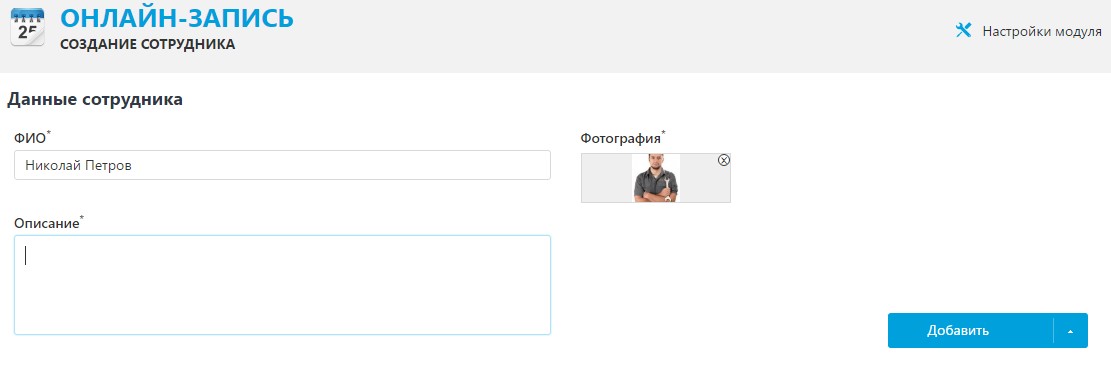
Для добавления заполните параметры сотрудника и нажмите на кнопку "Добавить".
После добавления сотрудника в форме редактирования появятся дополнительные поля настройки сотрудника "Услуги сотрудника" и "Расписание сотрудника".
Для редактирования сотрудника в отдельном окне нужно нажать на строку с сотрудником и выбрать в панели инструментов первый пункт. Там же можно удалить сотрудника (вторая иконка в панели инструментов).
Отдельное окно редактирования сотрудника выглядит как добавление, только с двумя дополнительными настройками: "Услуги сотрудника" и "Расписание сотрудника" :
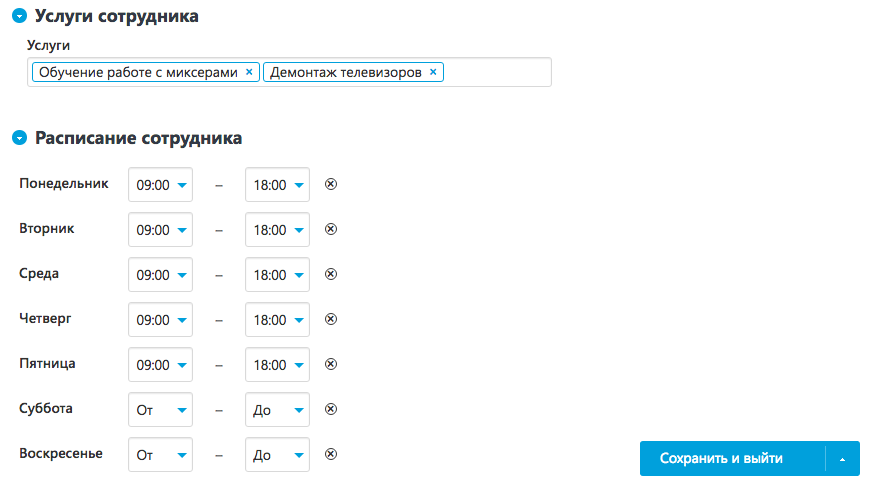
В поле "Услуги" необходимо выбрать услуги, которые оказывает данный сотрудник.
В управляющем элементе "Расписание работы" можно указать график работы сотрудника.
Для редактирования измените необходимые поля и нажмите "Сохранить".
В данной форме сотрудника можно удалить. Для этого нажмите на пиктограмму корзины в левом верхнем углу формы.


